– Quảng cáo –
Nếu bạn đang dự định thiết lập máy chủ phương tiện Plex trên Windows 10 hoặc 7, sau đó bạn có thể sử dụng một lệnh duy nhất của Chocolatey Choco để cài đặt nó.
Tôi nghĩ rằng hầu như ai có một bộ sưu tập lớn về âm nhạc, phim ảnh, hình ảnh và các phương tiện khác và muốn quản lý chúng bằng một giao diện duy nhất, anh ấy chắc chắn sẽ biết về Plex Media Server.
Plex là một chương trình miễn phí với kiến trúc máy chủ và máy khách, sử dụng nó có thể truyền phát nhạc, video và hình ảnh từ Windows cho máy tính Mac, điện thoại iOS, Android và hơn thế nữa. Ngoại trừ Windows người ta có thể thiết lập gói máy chủ của mình trên các hộp NAS, Linux và Docker.
Làm thế nào bạn có thể sử dụng Plex Media Server?
Bạn đã tải phần mềm chưa? Nếu không thì đầu tiên hãy thiết lập máy chủ của nó và sau đó tải xuống ứng dụng khách trên các thiết bị mà bạn muốn sử dụng. Tuy nhiên, thậm chí một trình duyệt có thể được sử dụng để truyền phát nội dung từ máy chủ Plex. Sau đó đăng ký để tạo tài khoản Plex với địa chỉ email của bạn? Làm theo hướng dẫn thiết lập để sẵn sàng sử dụng ngay. Tuy nhiên, nó không làm tổn thương gì khi xem các cài đặt cơ bản. Cần điều chỉnh một số cài đặt để tận dụng tối đa máy chủ Plex.
Để làm điều này, hãy đếnCài đặtLựa chọn ở cột bên trái và nhấp vàoCài đặt nâng caoSiêng năng. Sau đó, bạn sẽ thấy tất cảtùy chọn máy chủSiêng năng. Bây giờ bạn có thể đặt những gì quan trọng với bạn.
Chà, ở đây chúng tôi sẽ giới thiệu cách sử dụng Choco để cài đặt máy chủ Plex.
Cài đặt Plex Media Server trên Windows 10 sử dụng Chocolate Choco
Bươc 1: Cài đặt Chocolatey
Để sử dụng lệnh Choco trên bất kỳ Windows hệ thống chúng ta phải cài đặt Chocolatey trên đó. Đối với những người không biết về Choco, đây là một chương trình quản lý gói cho Windows hệ thống giống như chúng ta thường có trên Linux. Ví dụ APT trên Ubuntu. Vì vậy, nếu bạn đã có rồi thì chuyển sang bước tiếp theo nếu không hãy sử dụng lệnh được đưa ra dưới đây:
Trước hết, chạy dấu nhắc lệnh của bạn dưới quyền quản trị và sau đó sao chép-dán lệnh này.
@ "% SystemRoot% System32 WindowsPowerShell v1.0 powershell.exe "-NoProfile -InputFormat Không -ExecutPolicy Bypass -Command" iex ((New-Object System.Net.WebClient) .DoadString ('https://chatioatey.org/install.ps1')) "&& SET" PATH =% PATH%;% ALLUSERSPROFILE% chocolatey bin "
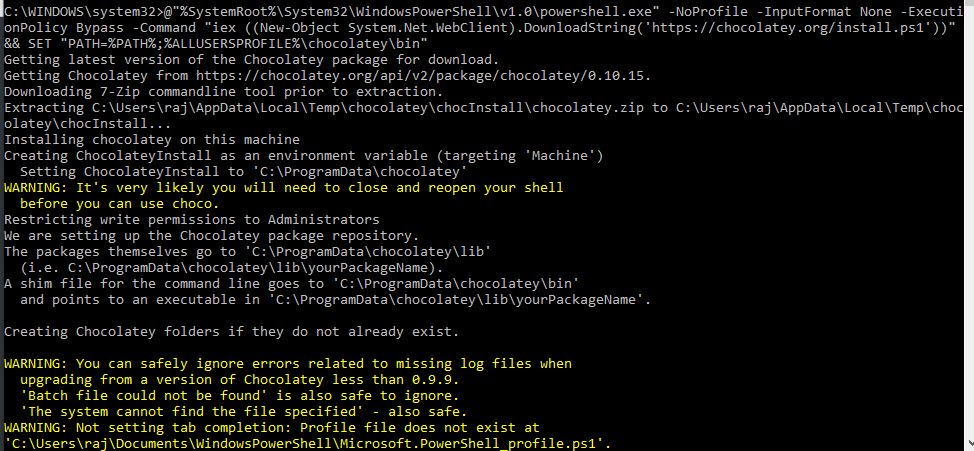 Cài đặt sô cô la choco bằng cách sử dụng dấu nhắc lệnh trong Windows 10 /7
Cài đặt sô cô la choco bằng cách sử dụng dấu nhắc lệnh trong Windows 10 /7
Bươc 2: Lệnh Choco để cài đặt máy chủ Plex Media
Sau khi hoàn thành các giao dịch lệnh được đưa ra trong bước đầu tiên, hãy đóng và chạy lại dấu nhắc lệnh với quyền quản trị viên. Sau đó gõ lệnh dưới đây và nhấn Đi vào cái nút.
choco cài đặt plexmediaserver
Trong vài phút, tùy thuộc vào kết nối internet của bạn, Plex Media Server sẽ đến với bạn Windows hệ thống
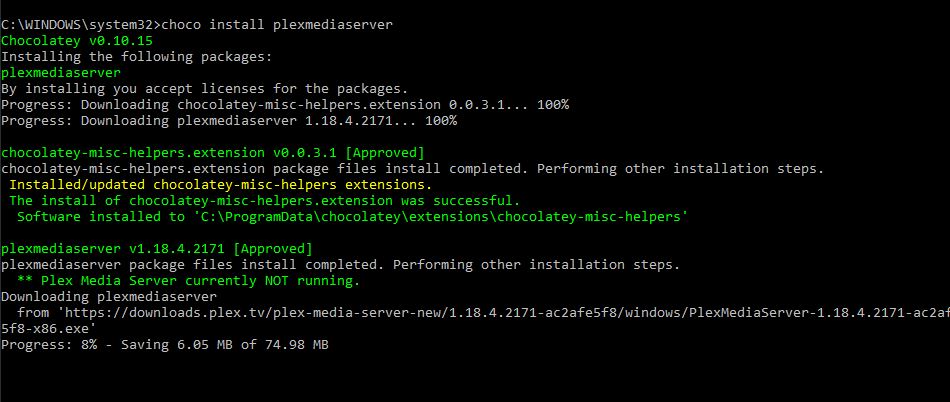
Nâng cấp các gói Plex đã cài đặt:
Trong tương lai, nếu bạn muốn nhận các bản cập nhật cho các gói đã cài đặt của máy chủ phương tiện miễn phí này, hãy sử dụng lệnh này:
nâng cấp choco plexmediaserver
Gỡ cài đặt máy chủ Plex Media
Trong trường hợp bạn, bạn không còn quan tâm đến việc giữ nó trên hệ thống hơn là xóa, bạn có thể sử dụng điều này:
choco gỡ cài đặt plexmediaserver
Cài đặt máy khách Plex
Những người quan tâm chỉ cài đặt Plex Client trên Windows 10 hoặc 7 hệ thống, họ có thể sử dụng lệnh choco này:
choco cài đặt plex
